Har du noen gang lurt på hvor lenge PC-en din har vært oppe og går? Hvordan kan jeg finne ut når Windows var siste nytt? I denne opplæringen vil vi vise deg 4 enkle måter å kontrollere om datamaskinen oppetid i Windows 10 / 8 / 7. Dette er nyttig når du skal feilsøke problemer eller for å sjekke siste oppstart på grunn av et strømbrudd.
Metode 1: Kontroller at Windows Oppetid ved å Bruke oppgavebehandling
Trykk Ctrl + Skift + Esc på tastaturet snarvei for å starte oppgavebehandling., Gå til kategorien Ytelse og velg din CPU-enheten. Du kan se system oppetid ligger nederst i vinduet.
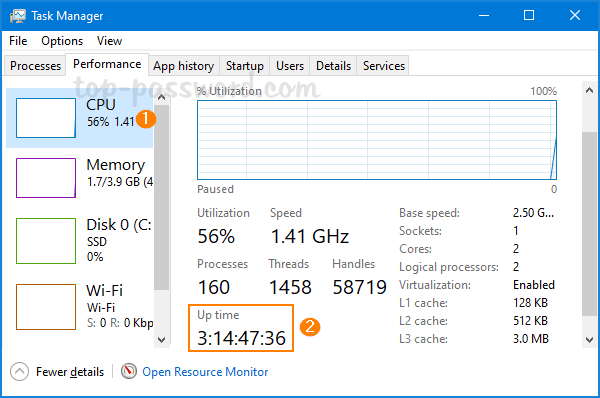
I eksempelet ovenfor, min datamaskin har pågått i over tre dager.
Metode 2: Kontroller Windows Oppetid ved Hjelp av PowerShell
Åpne Windows PowerShell og skriv inn følgende kommando:(get-date) – (gcim Win32_OperatingSystem).LastBootUpTime
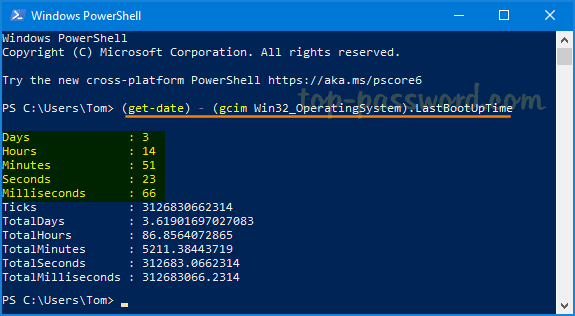
Når du trykker på Enter, vil du få oppetid informasjon på en liste format med dager, timer, minutter, sekunder og millisekunder.,
Metode 3: Kontroller Windows Oppetid ved Hjelp av Nettverk-Innstillinger
Trykk på Windows-tasten + R sammen for å lansere Kjør-boksen. Skriv ncpa.cpl og trykk Enter for å åpne nettverkstilkoblinger-vinduet.
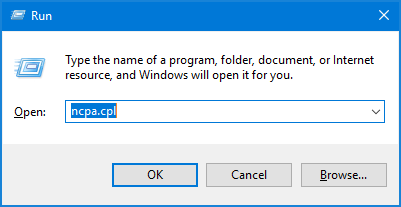
Høyre-klikk på et aktivt nettverkskort og velg deretter Status fra popup-menyen.
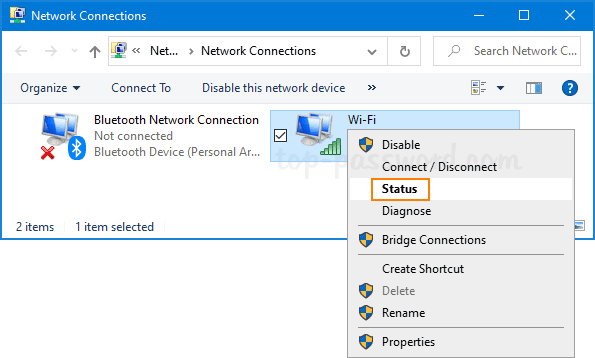
Se etter «Varighet» – feltet som angir hvor lenge nettverket har vært koblet til, og det er tilsvarende til datamaskinen oppetid.,
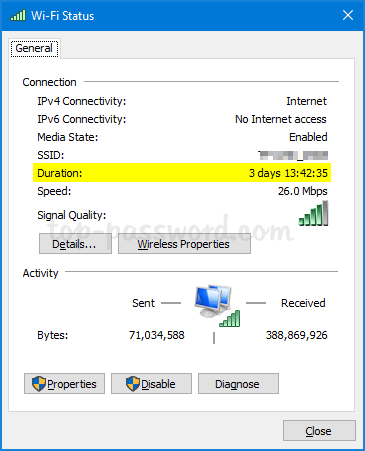
Metode 4: Kontroller Windows Oppetid Bruke Ledeteksten
Åpne Ledeteksten og kjør denne kommandoen for å sjekke systemets siste oppstart.systeminfo | find "System Boot Time"
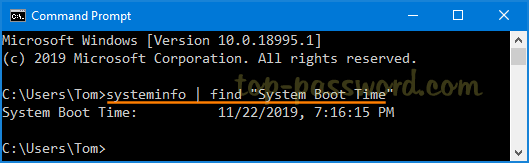
Du kan trekke fra den siste oppstart med gjeldende tid til å bestemme antall dager, timer og minutter datamaskinen har vært i drift.